Nastavení průběžných plateb
Abyste mohli nastavit fakturaci průběžných plateb pro prostředí, potřebujete nejprve aktivní předplatné Azure, které můžete propojit s daným prostředím. Můžete tak učinit v centru pro správu Power Platform nebo v rámci Power Apps.
Kdo může nastavovat?
Následující tabulka popisuje oprávnění toho, kdo může vytvořit fakturační zásady za účelem propojení prostředí s předplatným Azure. Tato oprávnění platí pro prostředí centra pro správu Power Apps a Power Platform.
| Role | Vytvořit fakturační zásady? | Upravit fakturační zásady? | Propojit prostředí s fakturačními zásadami? |
|---|---|---|---|
| Správce prostředí | Ano | Ano, pro fakturační zásady vytvořil správce. | Ano, pro fakturační zásady, které vytvořil správce, a pro prostředí, ve kterých jsou správci. |
| Správce Power Platform | Ano | Ano, pro všechny fakturační zásady v tenantovi. | Ano, pro všechna prostředí v tenantovi. |
| Globální správce | Ano | Ano, pro všechny fakturační zásady v tenantovi. | Ano, pro všechna prostředí v tenantovi. |
| Správce Dynamics | Ano | Ano, pro všechny fakturační zásady v tenantovi. | Ano, pro všechna prostředí v tenantovi. |
Pořízení nebo vytvoření předplatného Azure
Pokud ve svém tenantovi ještě nemáte předplatné Azure, projděte si standardní proces ve vaší organizaci a získejte ho nebo vytvořte nové na webu Účet Azure. Budete potřebovat oprávnění k vytváření nových prostředků a registraci poskytovatelů prostředků v předplatném – nebo mít možnost pracovat s jiným uživatelem, který má tato oprávnění. Většina uživatelů bude mít tato oprávnění, pokud jsou vlastníky nebo přispěvateli předplatného. Další informace získáte od svého správce Azure nebo viz Předplatná Azure.
Propojení předplatného Azure s prostředím
Průběžné platby lze nastavit prostřednictvím centra pro správu Power Platform nebo v rámci Power Apps. Průběžné platby jsou pro dispozici pro produkční a sandbocová prostředí.
Vytvoření plánu fakturace
Pokud chcete vytvořit fakturační plán, propojit s ním prostředí a přidat podrobnosti o předplatném Azure pro fakturaci, proveďte následující kroky v závislosti na tom, jestli používáte klasické nebo nové centrum pro správu.
V levém navigačním podokně vyberte Licencování.
V podokně Licencování vyberte Plány průběžných plateb. Zobrazí se stránka Fakturační plány .
Vyberte Nové fakturační plán. Zobrazí se podokno Nový plán fakturace.
Vyberte předplatné Azure.
Do pole Název cíle zadejte název nového fakturačního plánu.
Z rozevíracího seznamuAzure předplatného vyberte Azure předplatné, které chcete fakturovat. V tomto seznamu se zobrazují všechna Azure předplatná ve vašem tenantovi, pro která máte dostatečná oprávnění. Pokud nevidíte předplatné, které očekáváte, že bude uvedeno, nebo pokud se kdykoli zobrazí chyba oprávnění, kontaktujte vlastníka tohoto předplatného nebo správce Azure a ujistěte se, že máte správná oprávnění podle popisu. Další informace najdete v tématu Pořízení nebo vytvoření předplatného Azure.
V rozevíracím seznamu Skupina prostředků zadejte skupinu prostředků s tímto předplatným. Prostředek účtu Power Platform, který bude přidružen k tomuto fakturačnímu plánu, bude vytvořen v této skupině prostředků. Pokud v zadaném předplatném nejsou žádné skupiny prostředků, budete je muset vytvořit v Azure Portal před pokračováním. Další informace o prostředcích Azure najdete v Co je Azure Resource Manager?
Z Power Platform rozevíracího seznamu produktů vyberte Power Platform produkt, pro který se ve fakturačním plánu použijí odpovídající měřiče.
Vyberte Další.
V podokně Vybrat prostředí v seznamu Oblast vyberte svou oblast. Poté se zobrazí seznam prostředí v dané oblasti.
Vyberte prostředí, do kterého chcete fakturační plán přidat.
Zvolte Uložit.
Vytvoření plánu fakturace pro chat Microsoft 365 Copilot
Uživatelé Microsoft 365 bez placené licence Copilota teď mají přístup k agentům Copilota a mohou je používat na s pomocí měřiče průběžných plateb. Nastavení fakturačního plánu pro agenty Microsoft Copilot se mírně liší od standardního procesu nastavení fakturačního plánu.
V levém navigačním podokně vyberte Licencování.
V podokně Licencování vyberte Plány průběžných plateb. Zobrazí se stránka Fakturační plány .
Vyberte Nové fakturační plán. Zobrazí se podokno Nový plán fakturace.
Vyberte Chat Microsoft 365 Copilot.
Do pole Název cíle zadejte název nového fakturačního plánu.
Z rozevíracího seznamuAzure předplatného vyberte Azure předplatné, které chcete fakturovat. V tomto seznamu se zobrazují všechna Azure předplatná ve vašem tenantovi, pro která máte dostatečná oprávnění.
Pokud nevidíte předplatné, které byste očekávali, nebo pokud se kdykoli zobrazí chyba oprávnění, kontaktujte vlastníka tohoto předplatného nebo správce Azure a ujistěte se, že máte správná oprávnění, která jsou uvedena. Další informace najdete v tématu Pořízení nebo vytvoření předplatného Azure.
V rozevíracím seznamu Skupina prostředků zadejte skupinu prostředků s tímto předplatným. Prostředek účtu Power Platform, který bude přidružen k tomuto fakturačnímu plánu, bude vytvořen v této skupině prostředků.
Pokud v zadaném předplatném nejsou žádné skupiny prostředků, budete je muset vytvořit v Azure Portal před pokračováním. Další informace o prostředcích Azure najdete v části Co je Azure Resource Manager?
Zvolte Uložit.
Po vytvoření fakturačního plánu se automaticky zřídí nové prostředí s názvem Chat Microsoft 365 Copilot a propojí se s nově vytvořeným fakturačním plánem. Copilot vykazování spotřeby je přístupné prostřednictvím tohoto prostředí. Pokud je vytvořen nový fakturační plán pro Chat Microsoft 365 Copilot a prostředí již existuje, je automaticky propojeno s novým fakturačním plánem.
Seznam fakturačních plánů
Zobrazte prostředek účtu Power Platform fakturačního plánu na Azure Portal
Když se vytvoří fakturační plán, odpovídající prostředek účtu Power Platform se vytvoří v předplatném Azure, který je specifikovaný tímto fakturačním plánem. Všechny měřiče Azure pro produkty Power Platform jsou účtovány tomuto zdroji. Chcete-li zobrazit tento zdroj, přejděte na Azure Portal a vyberte předplatné a skupinu prostředků, které jste zadali při vytváření fakturačního plánu. Vyberte Zobrazit skryté typy nad seznamem prostředků. Uvidíte prostředek účtu Power Platform se stejným názvem jako fakturační plán, který jste vytvořili.
Tento prostředek můžete volitelně označit stejně jako jakýkoli jiný prostředek Azure.
Na Azure Portal:

Nastavení průběžných platby pro prostředí z nastavení aplikace
Můžete nastavit průběžné platby pro vaše prostředí přímo z nastavení aplikace plátna i aplikace řízené modelem, aniž byste museli chodit do centra pro správu. Po nastavení můžete snadno přidávat nová prostředí do stejného předplatného Azure v centru pro správu Power Platform.
Přihlaste se do Power Apps a přejděte do Aplikací. Vyberte vaši aplikaci a potom vyberte položku Nastavení. Ujistěte se, že jste vybrali správné prostředí.

Pokud je průběžné platby již zapnuty pro prostředí prostřednictvím centra pro správu Power Platform, uvidíte následující prostředí. Svou aplikaci můžete odhlásit z používání předplatného Azure vypnutím přepínače v nastavení aplikace. Po vypnutí budou uživatelé potřebovat uživatelské licence Power Apps pro přístup k aplikaci. Poté ji můžete kdykoli znovu zapnout. Můžete také zobrazit a upravit podrobnosti předplatného výběrem možnosti Upravit fakturaci průběžných plateb, která vás nasměruje do centra pro správu Power Platform.
Poznámka:
Pokud jsou pro toto prostředí již dostupné jednotky úložiště aplikací, budou ignorovány a nebudou spotřebovány. Místo toho se pro přístup k aplikacím používá předplatné Azure.
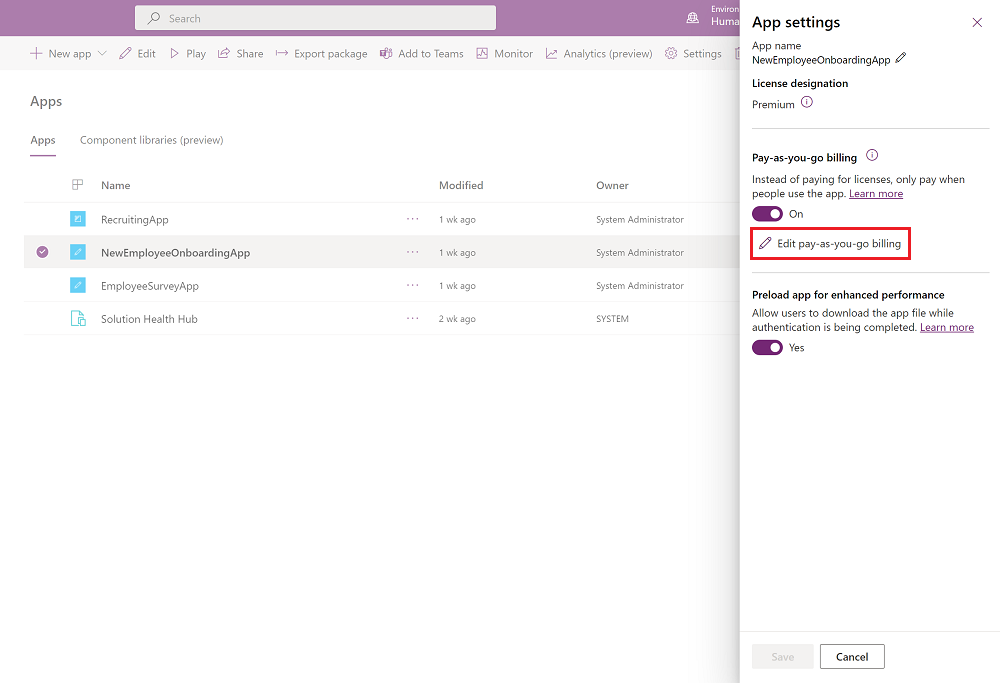
Pokud nejsou pro určité prostředí zapnuty průběžné platby a máte správná oprávnění (sdílená v sekci Fakturační plán), uvidíte následující prostředí a můžete snadno nastavit průběžné platby pomocí níže uvedených kroků.
Vyberte Nastavte průběžné platby k připojení vašeho předplatného Azure k tomuto prostředí.
Poznámka:
Připojením předplatného Azure k prostředí zapnete fakturaci průběžných plateb pro všechny aplikace v daném prostředí.
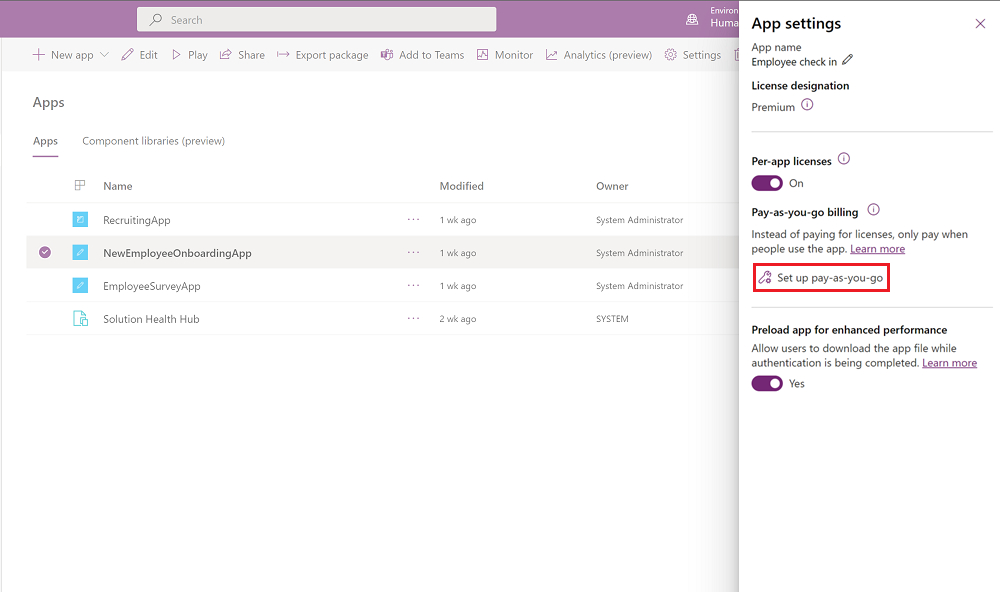
Zadejte název fakturačního plánu a údaje o předplatném Azure. Po zadání vyberte Připojit předplatné pro dokončení nastavení.
Vyberte předplatné Azure, které chcete fakturovat, z rozevíracího seznamu, kde se zobrazí všechna předplatné Azure ve vašem tenantovi, ke kterému máte dostatečná oprávnění. Pokud nevidíte předplatné, které očekáváte, že bude uvedeno, nebo pokud se kdykoli zobrazí chyba oprávnění, kontaktujte vlastníka tohoto předplatného nebo svého správce Azure a ujistěte se, že máte správná oprávnění, jak je uvedeno v Pořízení nebo vytvoření předplatnéhp Azure.
Určete skupinu prostředků k tomuto předplatnému. Prostředek účtu Power Platform, který bude přidružen k těmto zásadám fakturování, bude vytvořen v této skupině prostředků. Pokud v zadaném předplatném nejsou žádné skupiny prostředků, budete je muset vytvořit v Azure Portal před pokračováním. Další informace o prostředcích Azure najdete v Co je Azure Resource Manager?
Pokud předplatné Azure nemáte, pořiďte si ho ve své organizaci nebo vytvořte nové.
Zadejte název zásady fakturace
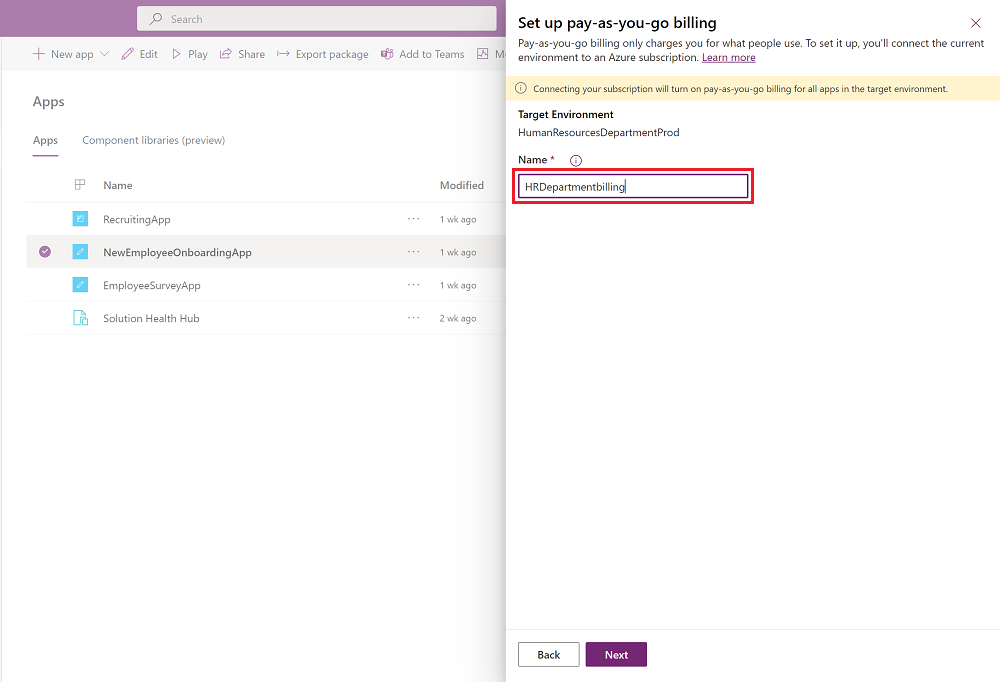
Zadejte podrobnosti předplatného Azure.
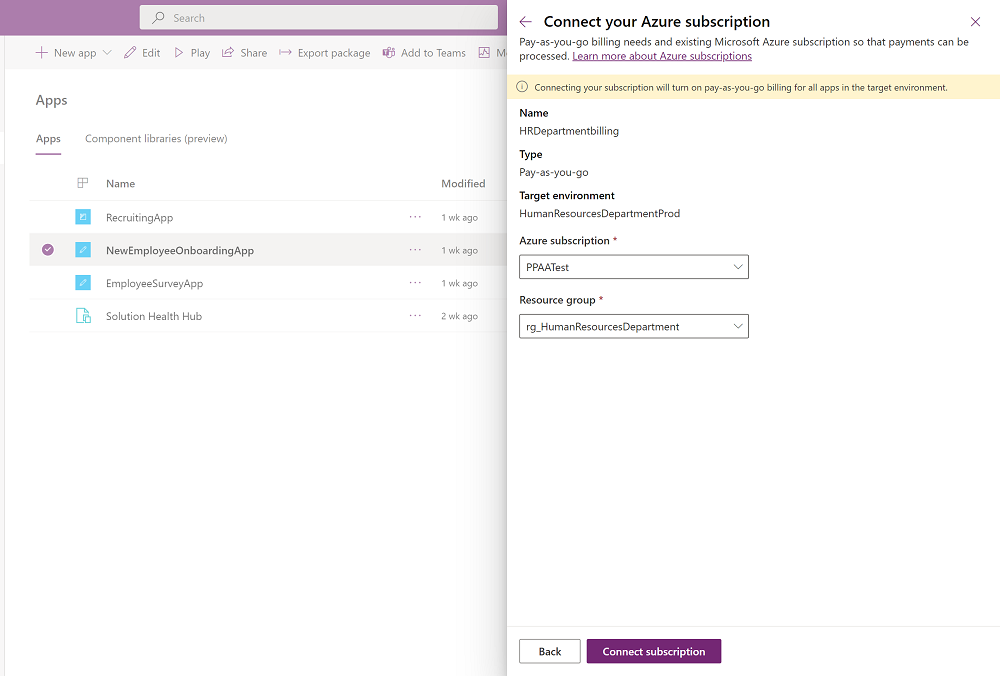
Jakmile se předplatné Azure úspěšně propojí s vaším prostředím, vrátíte se zpět na stránku nastavení aplikace a uvidíte následující prostředí.
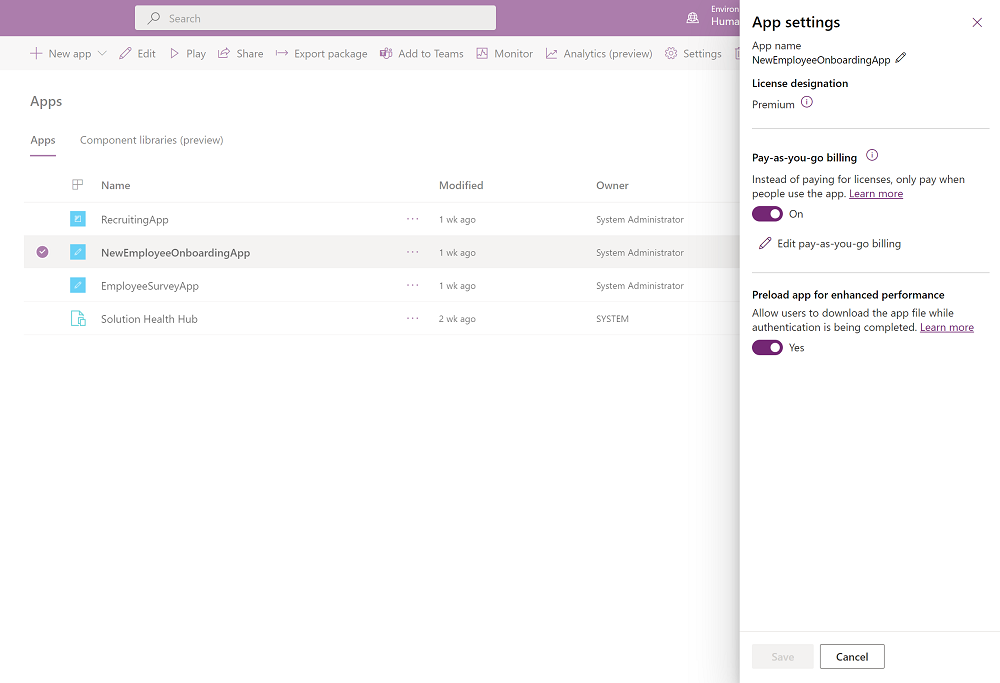
Pokud máte pro své prostředí k dispozici jednotky úložiště aplikací a přesto chcete nastavit průběžné platby, můžete je nastavit pomocí kroků 2–4. Jakmile jsou nastaveny průběžné platby, jednotky úložiště aplikací se nespotřebovávají.
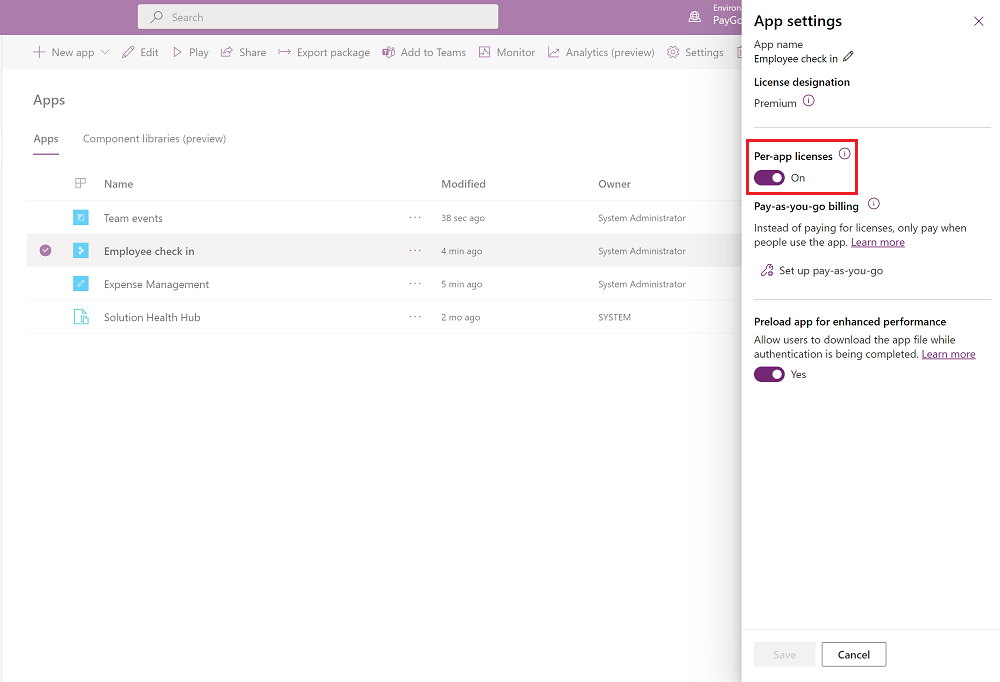
Vypnutí průběžných plateb
Průběžné platby pro prostředí můžete kdykoli vypnout jedním z následujících způsobů:
- Odstraňte prostředí ze fakturačních zásad tím, že přejdete do centra pro správu Power Platform >stránka Fakturační zásady a upravíte zásady účtování.
NEBO
Odstraňte fakturační zásady prostředí.
Jakmile provedete některou z výše uvedených akcí, prostředí přestane podporovat průběžné platby a bude opět fungovat jako běžné prostředí. Jakékoli použití, které již bylo do tohoto okamžiku vynaloženo, je účtováno vašemu předplatnému Azure, ale žádné další použití vám není účtováno.
Poznámka:
Smazání zásad účtování v centru pro správu Power Platform automaticky neodstraní odpovídající prostředek účtu Power Platform. Tento prostředek můžete odstranit v Azure Portal.